Cómo hacer una presentación de diapositivas en iPhone: 3 métodos viables
Una presentación de diapositivas es una compilación de sus fotos convertidas en un video. Por lo general, se utilizan para presentaciones en escuelas o con fines laborales. Así como para ocasiones como cumpleaños y aniversarios. Una gran cosa acerca de las presentaciones de diapositivas es que puede agregar música de fondo y efectos mientras sus fotos se ven secuencialmente en una pantalla. También puede crear presentaciones de diapositivas usando su iPhone y otros teléfonos inteligentes además de usar su computadora, lo que nos resulta conveniente. Aquí está cómo hacer una presentación de diapositivas en el iPhone utilizando estos tres métodos útiles para mejorar su día especial.
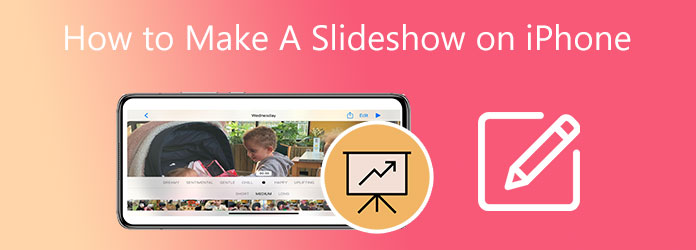
La forma predeterminada de hacer un video de presentación de diapositivas en iPhone es usando la aplicación Fotos. El procedimiento para hacerlo es muy fácil. Solo necesita seleccionar las fotos que usará para la presentación de diapositivas. No es necesario descargar una aplicación de terceros en su iPhone para crear una hermosa presentación de diapositivas. También puedes crear un Memory Movie, una compilación de fotos durante un día o mes específico.
Una forma rápida de cómo hacer una presentación de diapositivas en iPhone con la aplicación Fotos.
Para empezar, abre tu iPhone y busca el Fotos aplicación. Puede encontrarlo fácilmente en su pantalla de inicio. El logotipo es una rueda de colores. Toca la aplicación para abrirla.
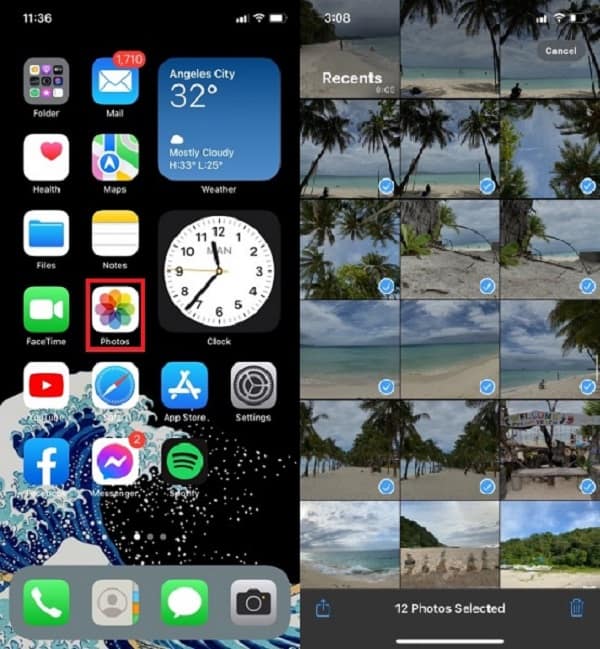
Seleccione varias fotos tocando el botón Seleccione botón en la esquina superior derecha. Una marca azul marcará las imágenes que incluirá en la presentación de diapositivas. Después de seleccionar las fotos, elija el Compartir icono ubicado en la esquina inferior izquierda de la pantalla.
En Compartir menú de iconos, elija diapositivas para proceder a crear uno. Se realizará una presentación de diapositivas predeterminada.
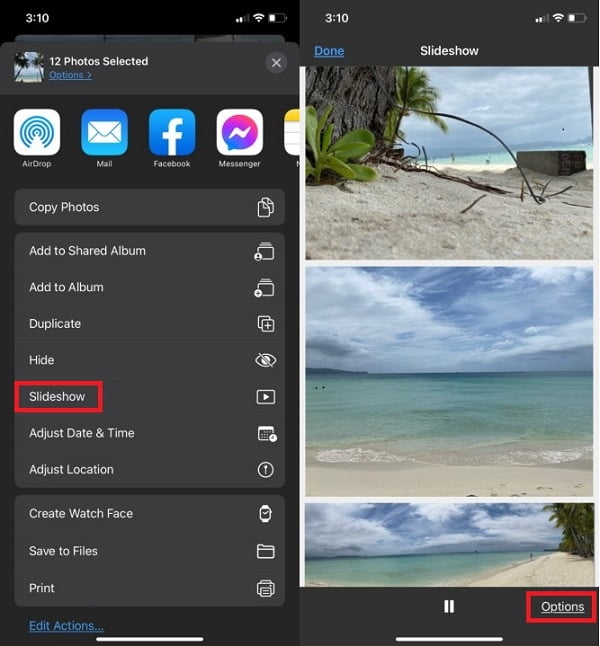
Puede modificar la presentación de diapositivas recién creada haciendo clic en el Opciones del botón.
Después de tocar Opciones, puede cambiar los temas y la música de fondo de la presentación de diapositivas. También puede usar su música en su biblioteca de iTunes para mejorarla. Además, también puede ajustar la velocidad de transición entre cada foto. Tocar Terminado para aplicar los cambios.
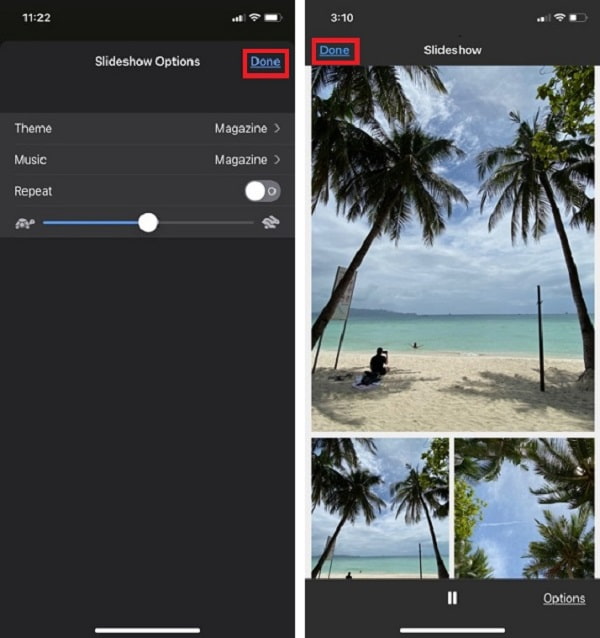
Para salir de la presentación de diapositivas, toque Terminado en la esquina superior izquierda de la pantalla.
Esta es la forma de hacer una presentación de diapositivas en un iPhone de forma gratuita utilizando la aplicación Fotos. También puede utilizar esta aplicación para hacer GIF en iPhone a partir de fotos. La siguiente parte trata sobre el uso de uno de los programas de escritorio más recomendados para crear presentaciones de diapositivas.
Crear una presentación de diapositivas en un iPhone es un poco difícil debido al tamaño pequeño de la pantalla. Y no puede confiar completamente en la función de creación de presentaciones de diapositivas de la aplicación Fotos debido a sus funciones limitadas. Hay pocos efectos de transición y no puede agregar subtítulos. En este caso, puede usar un programa en su computadora que puede crear presentaciones de diapositivas con muchas funciones para mejorar el video. BlurayCopys Video Converter Ultimate es una de las mejores herramientas para crear presentaciones de diapositivas. El creador de MV tiene muchos temas que puede usar para mejorar aún más sus presentaciones de diapositivas. También puede agregar subtítulos y pistas de audio por foto. Además de crear presentaciones de diapositivas, también puede convertir archivos a diferentes formatos de archivo. Admite más de 500 formatos de archivo, incluidos MP4, AVI, 3GP, WMV, MOV, etc. Además, también tiene una función de extracción de DVD y un creador de GIF.
Caracteristicas
Aquí hay un paso detallado para crear una presentación de diapositivas para el iPhone usando la herramienta recomendada.
Visite el sitio web y haga clic en el botón de descarga para comenzar a descargar el programa. Proceda a instalarlo en su computadora. Después de instalar el programa con éxito, continúa ejecutando la herramienta para ver la interfaz principal. Elegir la MV pestaña, abreviatura de Video musical, para continuar con la creación de una presentación de diapositivas.
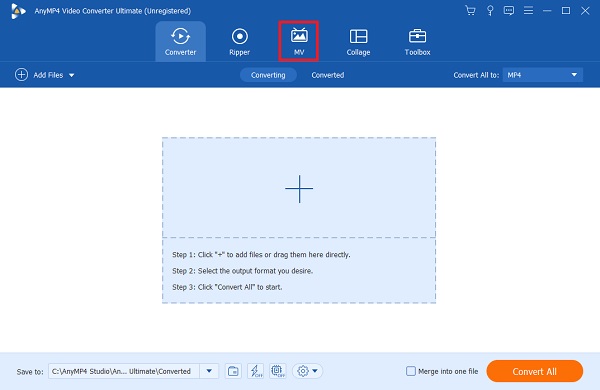
En la pestaña MV, será recibido con plantillas y una vista previa de la reproducción de la presentación de diapositivas. Haga clic en el + Agregar para que pueda agregar fotos desde su escritorio que usará para su presentación de diapositivas. Una forma alternativa de agregar imágenes es arrastrar las imágenes y soltarlas en el espacio provisto debajo de la ventana.

Después de agregar las fotos, puede usar los botones sobre las fotos para modificar su presentación de diapositivas. Puede editar, recortar y extender la duración de las fotos mientras las ve. Tú también puedes recortar videos a cuadrados. Bajo la Tema opción, hay temas descargados previamente para su uso.
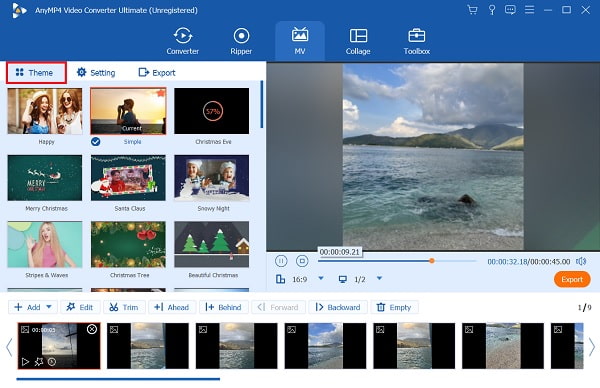
Para finalizar su presentación de diapositivas, haga clic en el Exportar pestaña para comenzar a finalizarlo. Toque la flecha desplegable para ajustar la resolución de 360p a 4k y la velocidad de fotogramas de 12 fps a 60 fps. También puede elegir entre MP4, MOV, AVI, etc. como formato de salida final. Además, puede elegir la ubicación del archivo de salida para un acceso más fácil y rápido al video. Hacer clic Iniciar exportación para comenzar el proceso. Una vez finalizado el proceso, se le dirigirá a la carpeta para ver la presentación de diapositivas recién creada.
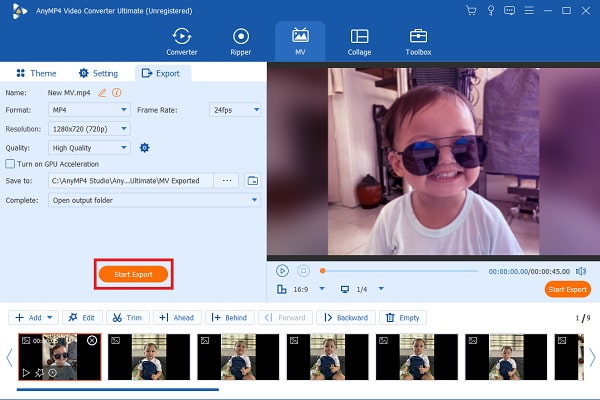
Luego puede transferir el video de presentación de diapositivas desde su PC a su iPhone usando una aplicación para compartir archivos o iTunes.
Si cree que la aplicación Fotos carece de funciones para hacer presentaciones de diapositivas, puede intentar descargar una aplicación de la App Store. Hay muchas aplicaciones para crear presentaciones de diapositivas para iOS. Algunos se pueden descargar gratis y otros deben comprarse antes de poder adquirir la aplicación. Splice es una de las aplicaciones gratuitas de edición de video que también puede crear hermosas presentaciones de diapositivas en tu iPhone. Puede agregar texto, subtítulos, pistas de audio y efectos de video, incluidos los efectos de transición.
Aquí hay una guía simple sobre cómo crear una presentación de diapositivas en un iPhone usando la aplicación Splice.
Descargue Splice en la App Store e instale la aplicación en su teléfono. Abra la aplicación para comenzar a crear una presentación de diapositivas. Hacer clic Nuevo proyecto y selecciona las fotos que usarás para tu video. Luego haga clic Siguiente en la parte superior derecha de la interfaz para continuar con el siguiente paso.
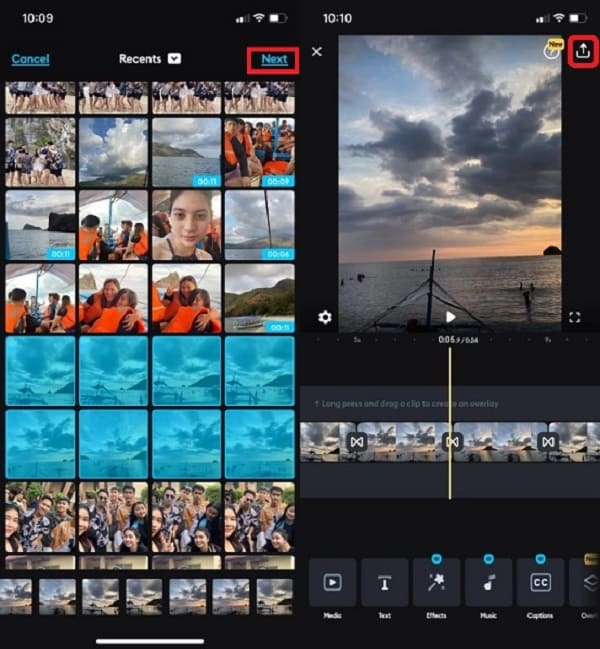
Luego, proceda a editar su presentación de diapositivas. Debajo de la interfaz de la aplicación, verá diferentes funciones de edición. Las funciones incluyen agregar textos, subtítulos, música, audio de entrada, imágenes superpuestas, etc. Seleccione el Texto para agregar textos y subtítulos, y toque el botón Música botón para agregar música desde su biblioteca de iTunes. Hacer clic Exportar, ubicado en la esquina superior derecha de la interfaz de la aplicación después de terminar de editar la presentación de diapositivas.
Después de hacer clic en el botón Exportar, hay nuevas opciones para modificar la calidad del video. Puede ajustar la velocidad de fotogramas hasta 60 fps, simplemente modifique la línea de medida para la velocidad de fotogramas y elija entre 24 y 60 fps. Para la resolución hay opciones hasta 4K HD, solo selecciona tu calidad preferida de 540p a 4K. Una vez que haya terminado de cambiar la velocidad de fotogramas y la calidad del video, haga clic en Guardar para almacenar la presentación de diapositivas en su teléfono. El video se guardará automáticamente en su Fototeca.
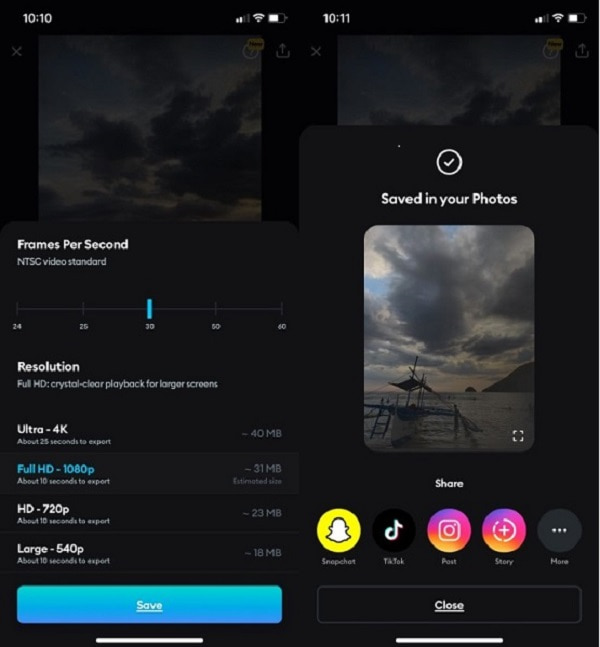
Por último, puede compartir su presentación de diapositivas en sitios web de redes sociales como Tiktok, Instagram, Snapchat y otras aplicaciones populares directamente desde la aplicación.
¿Cómo exportar una presentación de diapositivas desde un iPhone a una PC?
Puede probar estos métodos para exportar la presentación de diapositivas desde un iPhone a una PC.
- Puede intentar usar la aplicación ShareIt para enviar y recibir archivos desde un iPhone a una PC y viceversa. Asegúrese de que ambos dispositivos tengan esta aplicación. Este programa es de uso completamente gratuito.
- También puedes usar iTunes para exportar archivos desde un iPhone a una PC. Simplemente conecte su iPhone al escritorio con un cable USB. Permita que su PC acceda a los archivos de su iPhone y abra la aplicación iTunes para iniciar la transferencia de archivos.
¿Cómo compartir una presentación de diapositivas en un iPhone?
Siga estos pasos para compartir una presentación de diapositivas desde su iPhone a otros dispositivos y sitios web de redes sociales.
- Abre el Fotos aplicación y seleccione la presentación de diapositivas que desea compartir.
- Luego haga clic en el Compartir botón situado en la esquina inferior izquierda de la aplicación.
- Por último, elija cualquier aplicación de redes sociales y servicios de correo electrónico instalados en su teléfono y envíelos a otros.
¿Puedes guardar la presentación de diapositivas que hiciste con la aplicación Fotos?
No, no puede guardar la presentación de diapositivas ya que es solo una función de la aplicación Fotos. Puede crear un álbum y separar las imágenes que usará para crear la presentación de diapositivas. Eso se puede exportar como un archivo de video.
Crear una presentación de diapositivas en un iPhone puede parecer difícil al principio. Pero si te permites aprender, hacer una presentación de diapositivas o un video será fácil. Hoy, tienes los conocimientos suficientes para hacerlo sin pedir ayuda. Y si prefiere crear presentaciones de diapositivas en la PC, siempre considere usar BlurayCopys Video Converter Ultimate como su creador de videos favorito.
Más lectura
Los 5 mejores creadores de video 3D profesionales en el mercado actual
¿Es el 3D un desafío? ¡Aprenda sobre los 5 asombrosos creadores de videos en 3D, así como sus características distintivas que convertirán su video en 3D en una obra maestra!
4 formas fáciles de ralentizar un video en TikTok [Guía definitiva 2024]
¿Cómo ralentizar un video en TikTok para crear efectos dramáticos? Conozca 4 formas fáciles en este artículo y aprenda cómo hacer que su video TikTok se vuelva viral.
Conozca la mejor manera de corregir el retraso de audio OBS [Windows y Mac]
¿Estás sufriendo problemas de retraso de audio OBS? Descubra los motivos del retraso del audio de OBS y cómo solucionarlos leyendo la publicación de hoy.
Cómo resolver el retraso de audio VLC y la mejor manera de solucionarlo
Conozca cómo reparar el retraso de audio VLC de forma permanente en el escritorio y la solución única para usar cuando las correcciones no funcionaron leyendo la publicación de hoy.